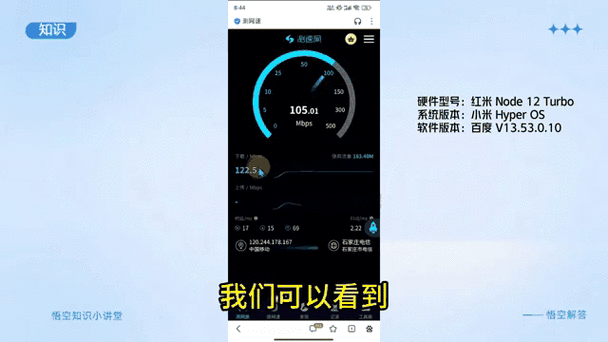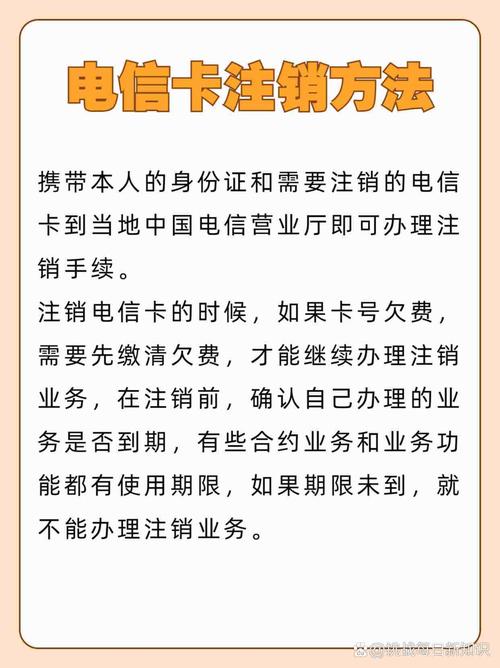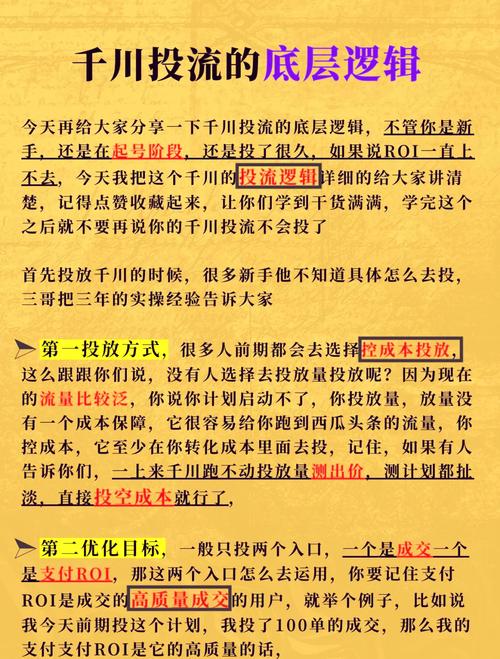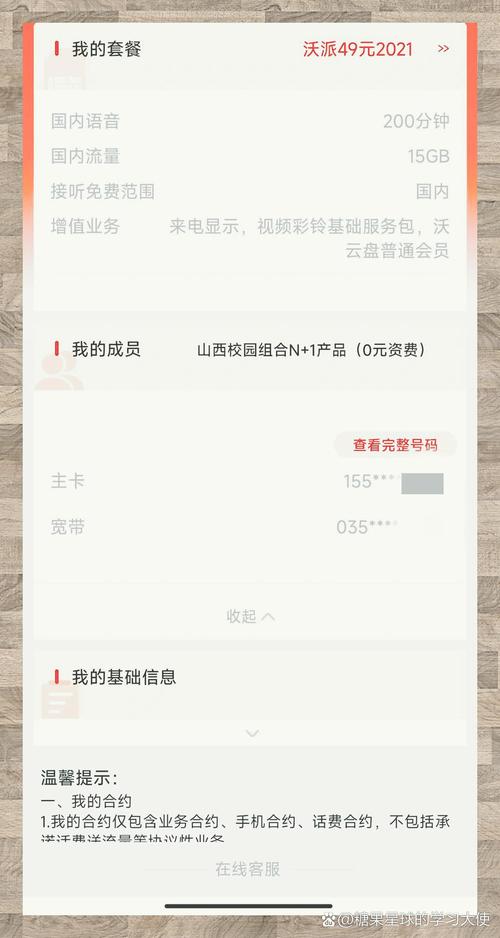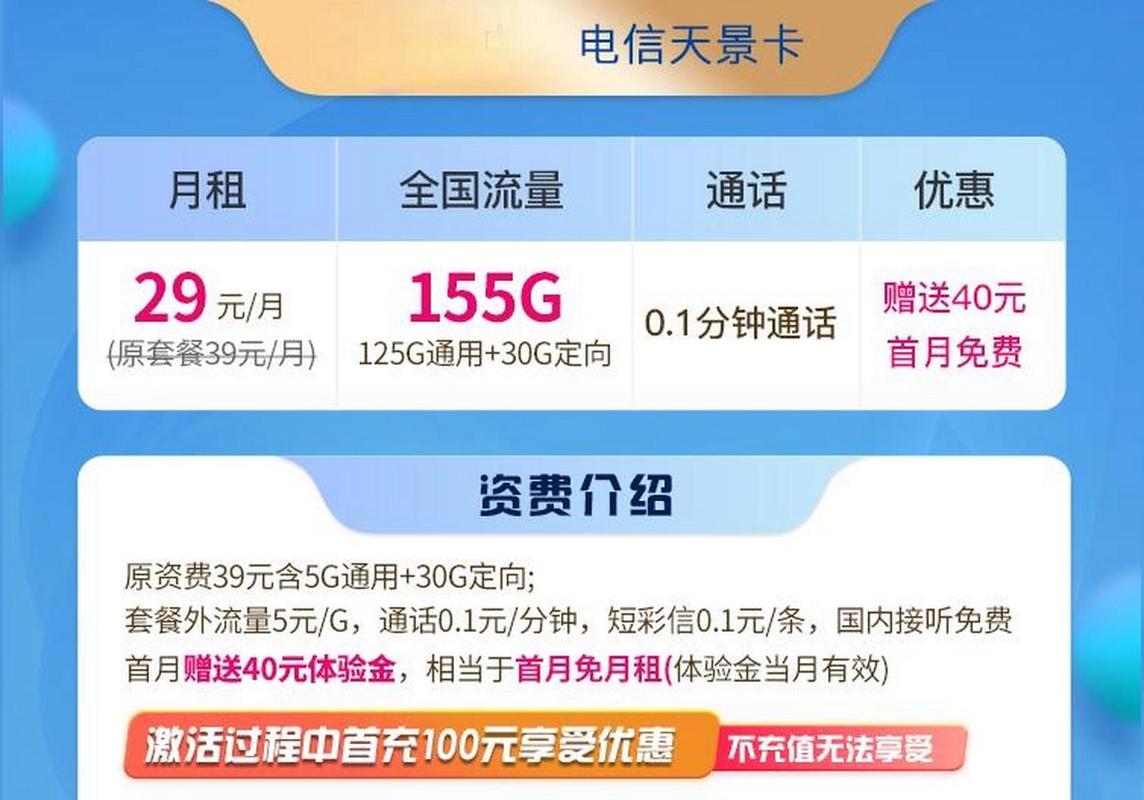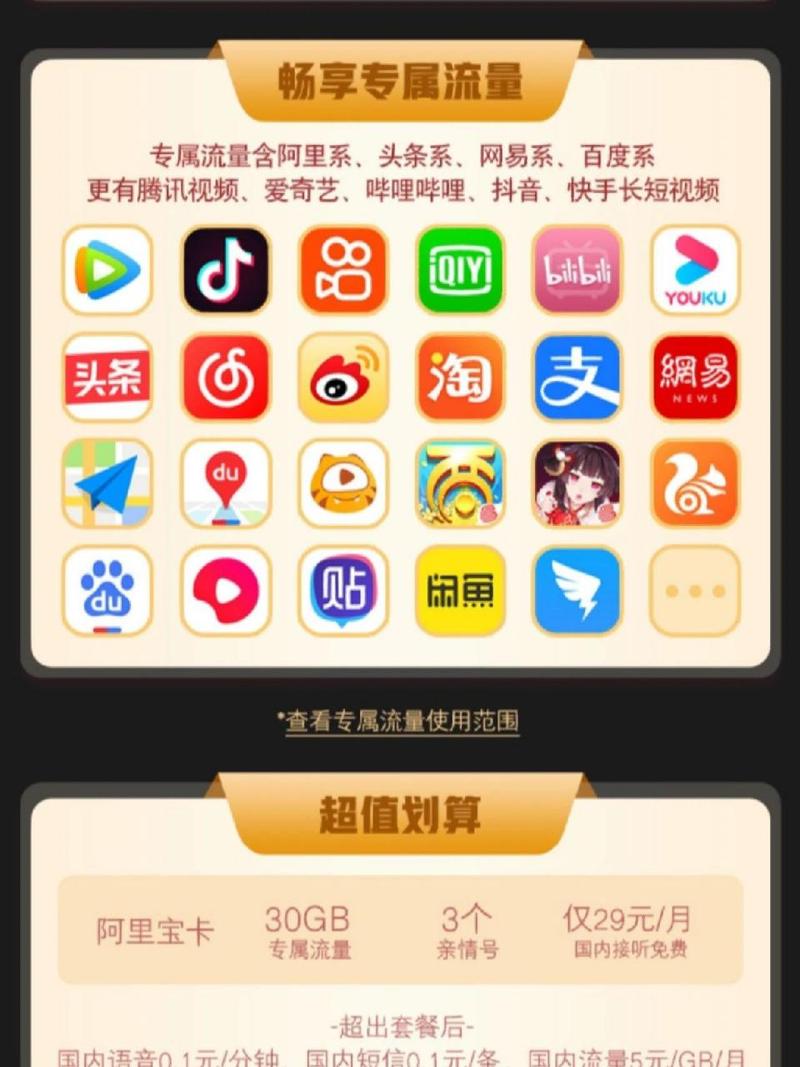如何连酒店宽带网络?
在现代旅行中,酒店宽带网络的连接对于保持联系和高效工作至关重要,无论是商务旅客还是休闲度假者,了解如何快速、安全地连接到酒店的Wi-Fi网络都是一项基本技能,本文将详细介绍如何在酒店内顺利连上宽带网络,并提供一些实用的技巧和建议。
连接前的准备
1、确认设备状态:确保你的笔记本电脑、智能手机或平板电脑等设备的无线功能已开启,这可以通过检查设备上的Wi-Fi图标来实现,如果图标显示为灰色或者有一个红色的叉号,则表示无线功能未开启。
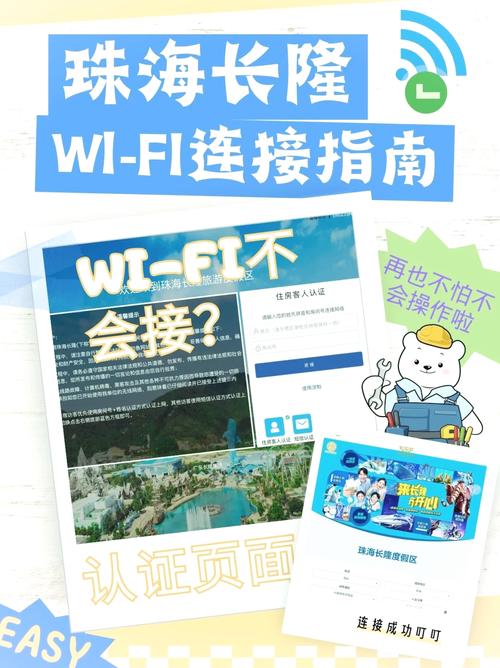
2、查找网络名称(SSID):大多数酒店会在房间内的显眼位置,如床头柜、书桌或电视下方贴有Wi-Fi网络的名称和密码信息卡,如果没有找到,可以查看房间内的服务指南手册,或者直接拨打前台电话询问。
3、准备密码:记下或拍摄下网络的密码,这是连接网络时必须输入的信息。
连接步骤
1. Windows系统
打开网络和共享中心:点击屏幕右下角的网络图标,选择“打开网络和共享中心”。
选择无线网络:在弹出的窗口中,点击“设置新的连接或网络”,然后选择“连接到Internet”,再选择“无线”。
搜索并选择网络:系统会自动搜索可用的无线网络,从列表中选择你的酒店网络(SSID)。

输入密码:选中网络后,点击“连接”,并在弹出的对话框中输入之前获取的密码。
等待连接:输入正确的密码后,系统会自动尝试连接,连接成功后,你将看到“已连接”的状态提示。
2. MacOS系统
打开Wi-Fi菜单:点击屏幕右上角的Wi-Fi图标,打开Wi-Fi菜单。
选择网络:从下拉菜单中选择你的酒店网络(SSID)。
输入密码:选中网络后,系统会提示你输入密码,在此输入之前记录的密码。
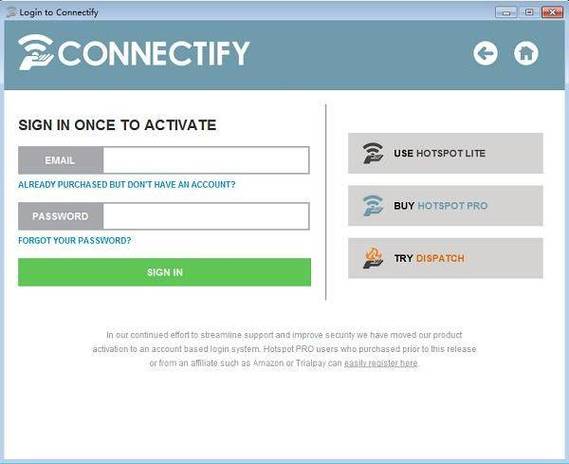
连接网络:输入密码后,点击“加入”按钮,如果密码正确,Mac将会连接到网络。
3. Android系统
打开设置:滑动通知栏,找到并点击“设置”图标。
选择网络和互联网:在设置菜单中,找到并点击“网络和互联网”。
选择Wi-Fi:点击“Wi-Fi”,确保其处于开启状态。
搜索网络:系统会自动搜索可用的无线网络,从列表中选择你的酒店网络(SSID)。
输入密码:选中网络后,输入密码并点击“连接”。
4. iOS系统(iPhone/iPad)
打开设置:找到并点击主屏幕上的“设置”应用。
选择Wi-Fi:在设置菜单中,点击“Wi-Fi”选项。
开启Wi-Fi:确保Wi-Fi开关处于开启状态。
选择网络:系统会自动显示可用的无线网络列表,从列表中选择你的酒店网络(SSID)。
输入密码:选中网络后,输入密码并点击键盘上的“加入”按钮。
常见问题及解决方案
Q1: 如果忘记酒店Wi-Fi密码怎么办?
A1: 如果忘记了酒店Wi-Fi的密码,最直接的方法是联系酒店前台,他们通常会很乐意为你提供新的密码,有些酒店可能会在其官方网站或官方App上公布Wi-Fi信息,你也可以尝试通过这些渠道获取。
Q2: 连接酒店Wi-Fi后无法上网怎么办?
A2: 如果连接了酒店Wi-Fi但无法上网,可以尝试以下几个步骤:
检查其他设备:看看其他设备是否能够正常连接同一Wi-Fi网络,以确定问题是出在设备上还是网络上。
重启路由器:有时候酒店的路由器可能会出现临时故障,你可以请求前台重启路由器。
忘记网络后重新连接:在你的设备上选择“忘记此网络”,然后重新按照上述步骤进行连接。
检查浏览器设置:有时候浏览器的缓存或设置可能会导致无法访问网页,尝试清除浏览器缓存或更换浏览器试试。
联系技术支持:如果以上方法都无法解决问题,最好联系酒店的技术支持部门寻求帮助。
通过以上步骤和建议,你应该能够在大多数情况下顺利连接到酒店的宽带网络,记得在享受网络带来的便利的同时,也要关注网络安全,避免在公共网络上处理敏感信息。
以上内容就是解答有关如何连酒店宽带网络?的详细内容了,我相信这篇文章可以为您解决一些疑惑,有任何问题欢迎留言反馈,谢谢阅读。